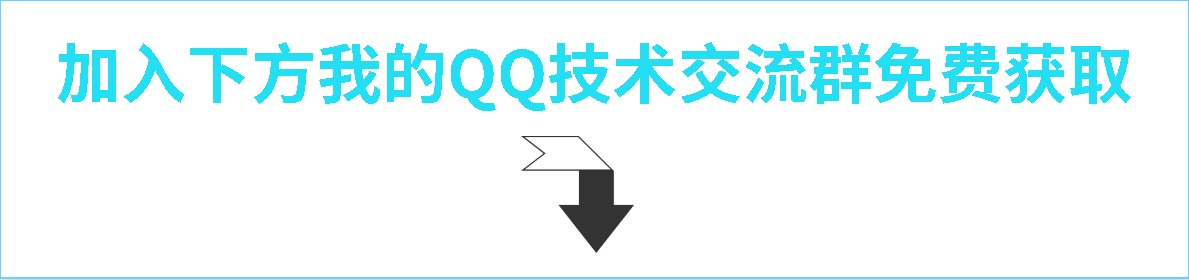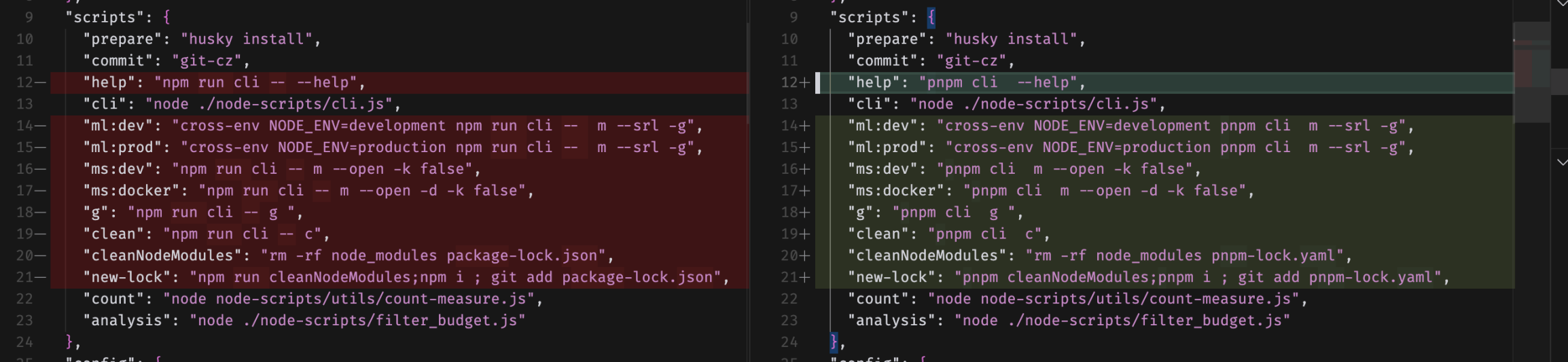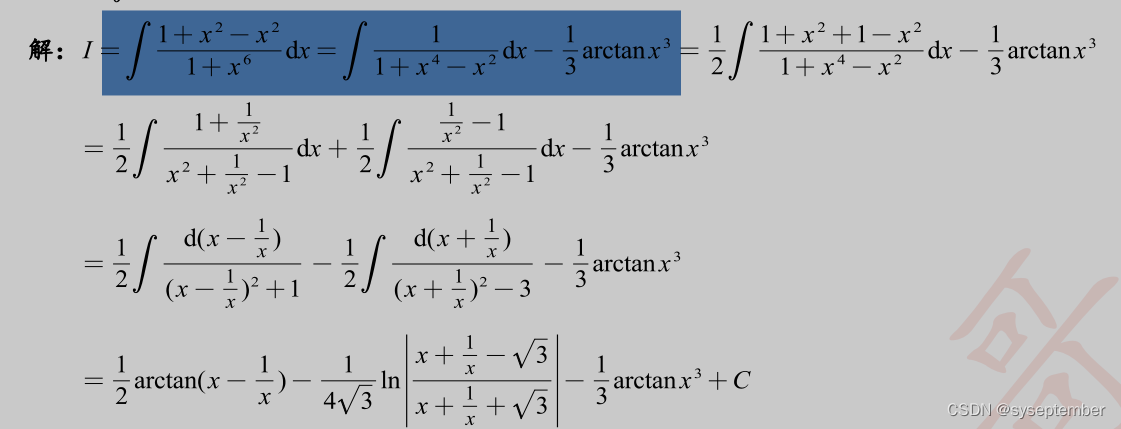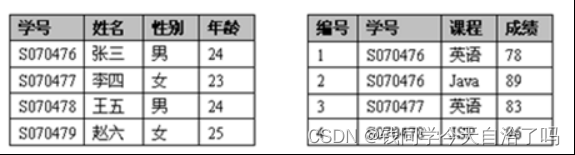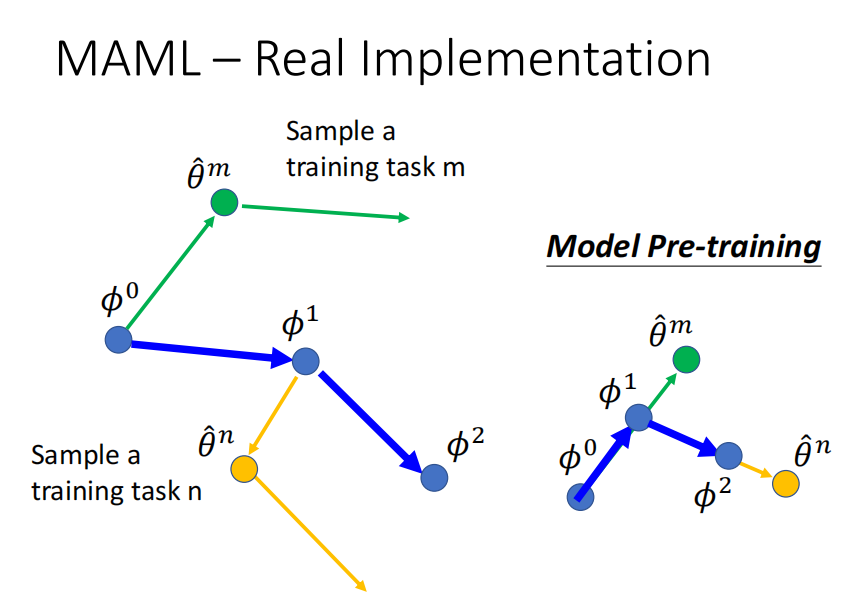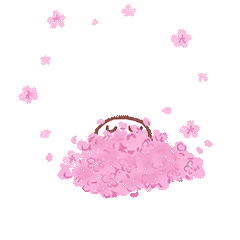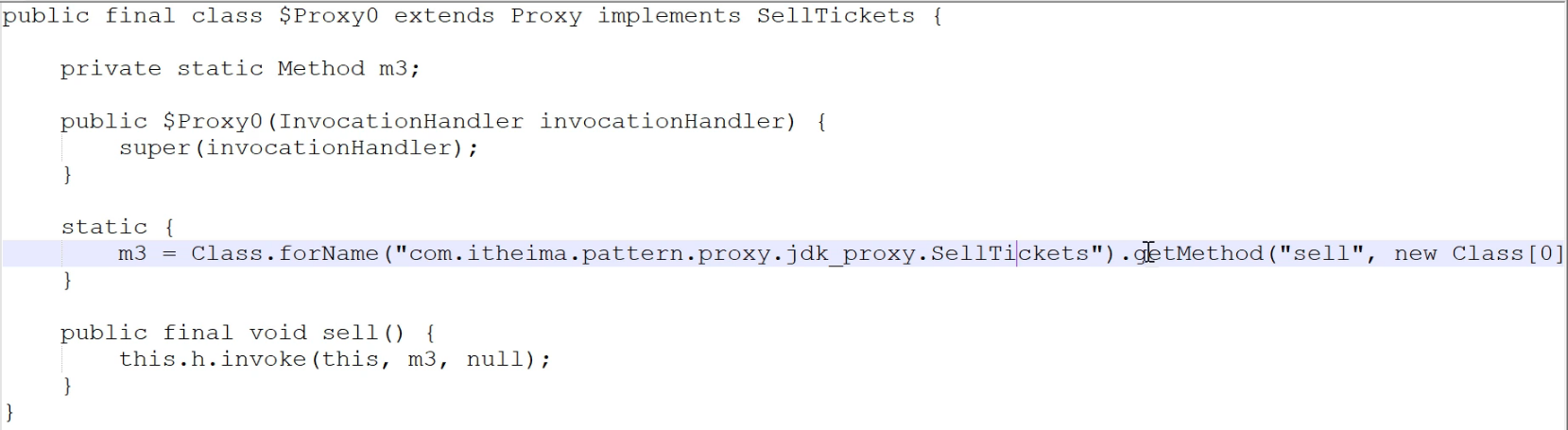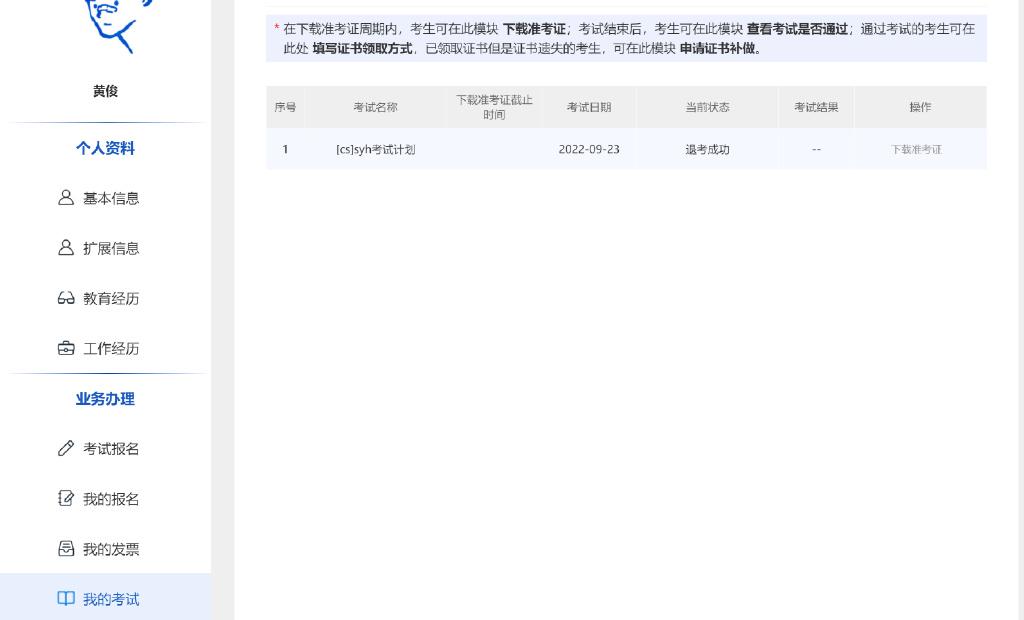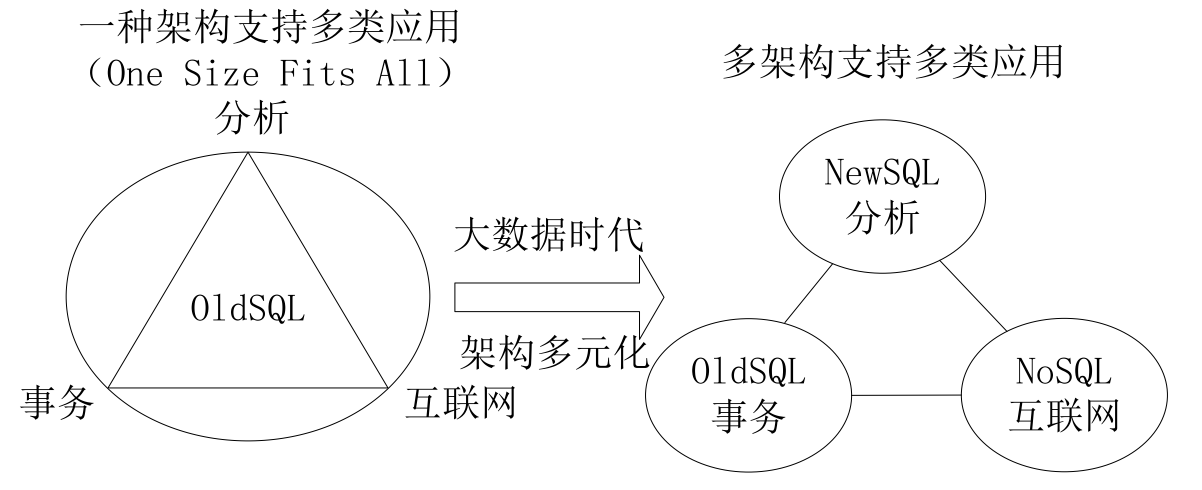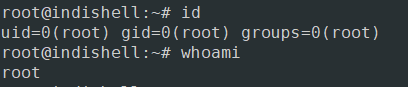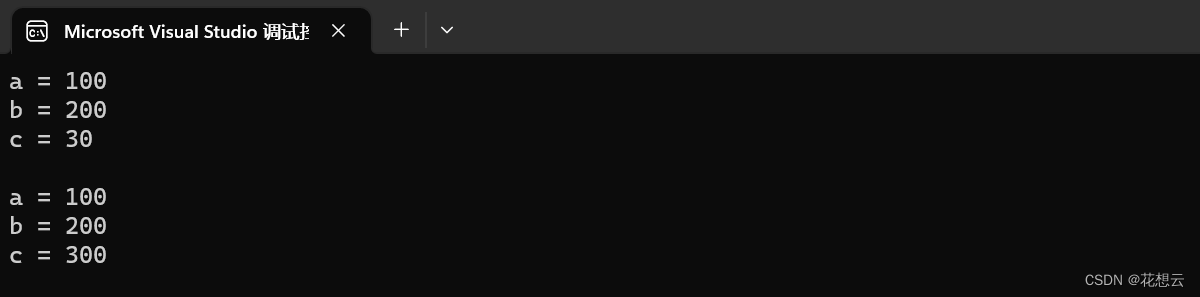一、Revit中用于指定复合墙图层的规则,具体内容?
在编辑复合墙的结构时,请使用“指定图层”工具将“编辑部件”对话框中的行指定给图层或预览窗格中的区域,并遵循这些原则。
在预览窗格中,样本墙的各个行必须保持从左到右的顺序显示。 要测试样本墙,请按顺序选择行号,然后在预览窗格中观察选择内容。 如果层不是按从左到右顺序高亮显示,Revit 就不能生成该墙。
同一行不能指定给多个层。
不能将同一行同时指定给核心层两侧的区域。
不能为涂膜层指定厚度。
非涂膜层的厚度不能小于 1/8" 或 4 毫米。
核心层的厚度必须大于 0。 不能将核心层指定为涂膜层。
外部和内部核心边界以及涂膜层不能上升或下降。
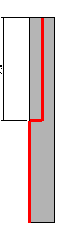
只能将厚度添加到从墙顶部直通到底部的层。 不能将厚度添加到复合层,例如下图中显示的层。
不能水平拆分墙并随后不顾其他区域而移动区域的外边界。 例如,如果选择下区域的左外边界,上区域的左外边界也会被选取。
如果选择并移动外部边,(①、② 或 ③),则所有边都将改变位置。

如果选择内部边(①)然后移动,则仅选定的边将改变位置。
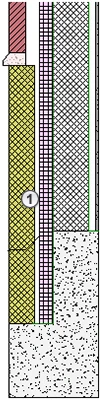
层功能优先级不能按从核心边界到面层面升序排列。 例如,不能在核心边界放置饰面层,然后在外侧放置结构层。
二、Revit中CAD识别翻模墙
使用建模助手【土建模块】 → 图转墙
1.点击【图转墙】功能。

2.需识别图层:①墙边线层;②附属门窗层。

①墙边线层:建筑或结构墙体图层。

②附属门窗层:墙体上的门窗的图层。

3.设置墙体类型以及建筑/结构墙,点击【开始识别】按钮。
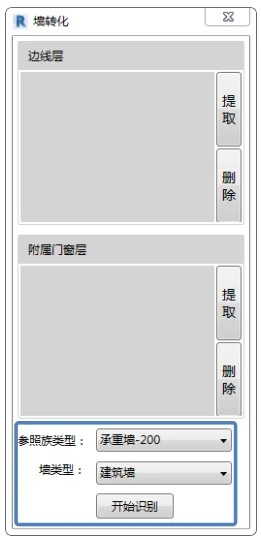
4.识别CAD成功后,可以点击【批量修改】按钮,预设墙实例的部分参数。
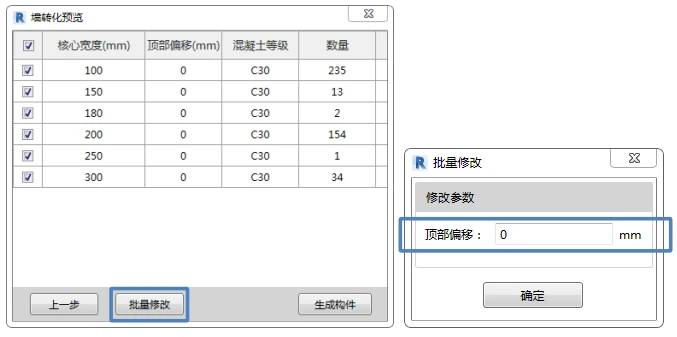
目前可修改的属性值:顶部偏移。
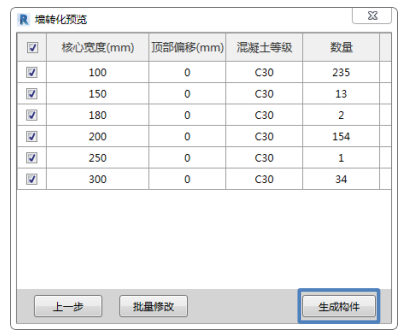
5.点击【生成构件】,等待墙生成完毕。

BIM建模助手基于Revit使用的插件工具
有【族库】【施工】【机电】【土建】【出图】【综合】【有求必应】七大模块,158+功能可使用!
管线综合功能,CAD识别翻模功能,导出图纸,批量导出,砌体排砖,基坑生成,图转文字,剖面生成,一键标注定位,图转序号,顶部对齐等等!!
BIM建模助手下载:https://www.zhbim.com/?source=csdn